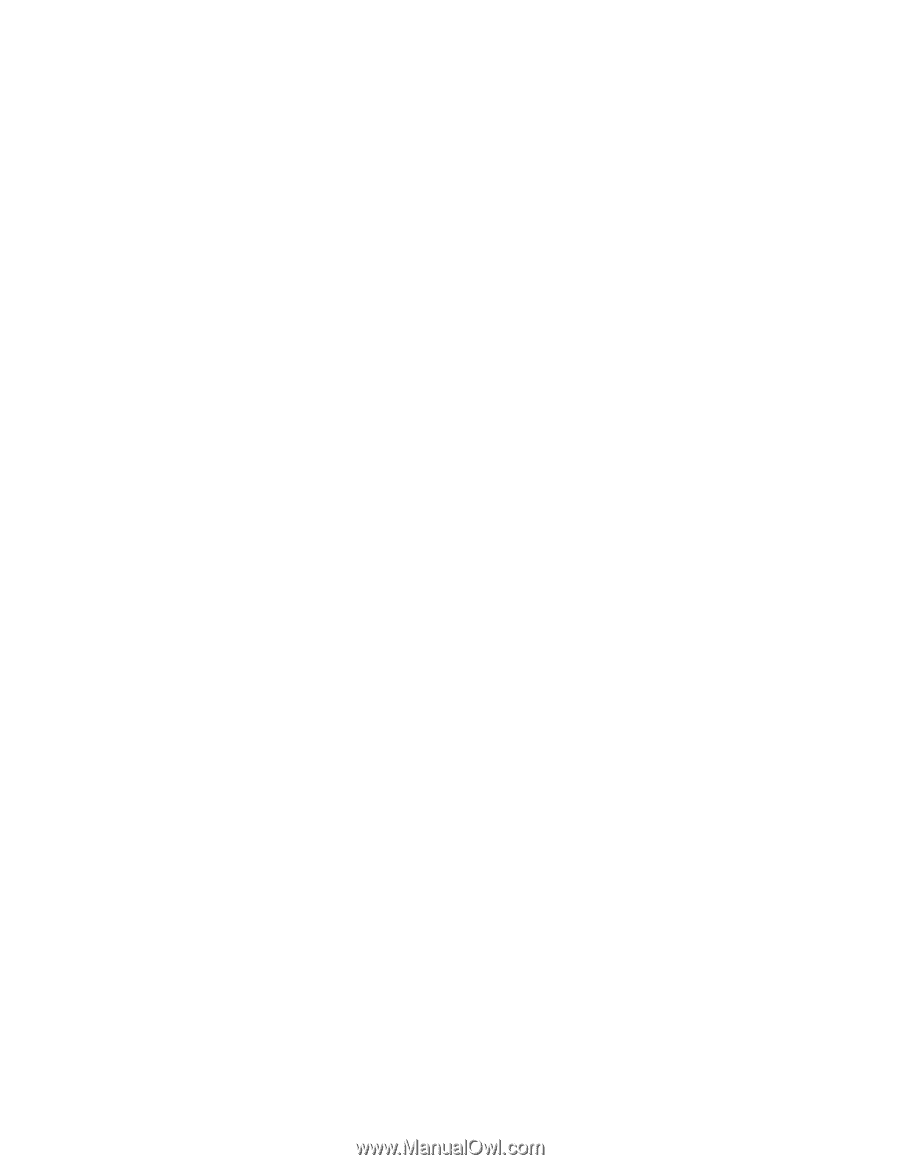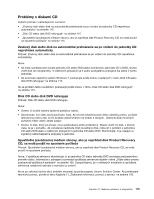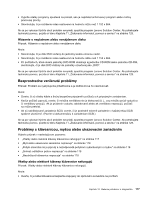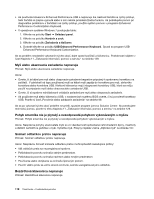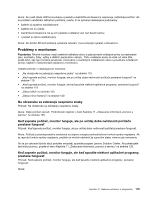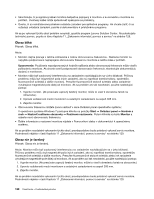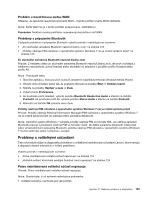Lenovo ThinkCentre M82 (Slovakian) User Guide - Page 132
Obraz bliká, Obraz nie je farebný, Potom kliknite na kartu
 |
View all Lenovo ThinkCentre M82 manuals
Add to My Manuals
Save this manual to your list of manuals |
Page 132 highlights
• Skontrolujte, či je signálový kábel monitora bezpečne pripojený k monitoru a ku konektoru monitora na počítači. Uvoľnený kábel môže spôsobovať opakujúce sa problémy. • Overte, či sú nainštalované potrebné ovládače zariadení pre aplikačné programy. Ak chcete zistiť, či sa vyžadujú ovládače zariadení, pozrite si dokumentáciu k príslušnému programu. Ak sa po vykonaní týchto akcií problém nevyrieši, spustite program Lenovo Solution Center. Ak potrebujete technickú pomoc, pozrite si tému Kapitola 11 „Získavanie informácií, pomoci a servisu" na stránke 129. Obraz bliká Príznak: Obraz bliká. Akcie: • Monitor zrejme pracuje v režime zobrazenia s nízkou obnovovacou frekvenciou. Nastavte monitor na najvyššiu podporovanú neprepojenú obnovovaciu frekvenciu monitora a radiča videa v počítači. Upozornenie: Používanie nepodporovaných hodnôt rozlíšenia alebo obnovovacej frekvencie môže viesť k poškodeniu monitora. Ak chcete overiť podporované obnovovacie frekvencie, skontrolujte dokumentáciu dodanú s monitorom. • Monitor môže byť ovplyvnený interferenciou so zariadením nachádzajúcim sa v jeho blízkosti. Príčinou problému môžu byť magnetické polia iných zariadení, ako sú napríklad transformátory, spotrebiče, fluorescenčné svietidlá a ďalšie monitory. Presuňte fluorescenčné stolové svietidlo alebo zariadenie vytvárajúce magnetické pole ďalej od monitora. Ak sa problém ani tak neodstráni, použite nasledujúci postup: 1. Vypnite monitor. (Ak presúvate zapnutý farebný monitor, môže to viesť k skresleniu farieb na obrazovke.) 2. Upravte vzdialenosti medzi monitorom a ostatnými zariadeniami na aspoň 305 mm. 3. Zapnite monitor. • Obnovovaciu frekvenciu môžete znova nastaviť v okne Ovládací panel operačného systému: V operačnom systéme Windows 7 postupne kliknite na položky Štart ➙ Ovládací panel ➙ Hardvér a zvuk ➙ Nastaviť rozlíšenie obrazovky ➙ Rozšírené nastavenie. Potom kliknite na kartu Monitor a vyberte novú obnovovaciu frekvenciu. • Ďalšie informácie o nastavení monitora nájdete v Pomocníkovi alebo v dokumentácii k operačnému systému. Ak sa problém neodstráni vykonaním týchto akcií, pravdepodobne bude potrebné vykonať servis monitora. Podrobnosti nájdete v časti Kapitola 11 „Získavanie informácií, pomoci a servisu" na stránke 129. Obraz nie je farebný Príznak: Obraz nie je farebný. Akcia: Monitor môže byť ovplyvnený interferenciou so zariadením nachádzajúcim sa v jeho blízkosti. Príčinou problému môžu byť magnetické polia iných zariadení, ako sú napríklad transformátory, spotrebiče, fluorescenčné svietidlá a ďalšie monitory. Presuňte fluorescenčné stolové svietidlo alebo iné zariadenie vytvárajúce magnetické pole ďalej od monitora. Ak sa problém ani tak neodstráni, použite nasledujúci postup: 1. Vypnite monitor. (Ak presúvate zapnutý farebný monitor, môže to viesť k skresleniu farieb na obrazovke.) 2. Upravte vzdialenosti medzi monitorom a ostatnými zariadeniami na aspoň 305 mm. 3. Zapnite monitor. Ak sa problém neodstráni vykonaním týchto akcií, pravdepodobne bude potrebné vykonať servis monitora. Podrobnosti nájdete v časti Kapitola 11 „Získavanie informácií, pomoci a servisu" na stránke 129. 120 ThinkCentre - Používateľská príručka